Über das Primärverträge-Tool
Ziel
Hier erfahren Sie mehr über die Optionen des Debitorenvertrags-Tool.
Hintergrund
In der Datentabelle des Debitorenvertrags-Tools werden alle Verträge Ihres Projekts aufgelistet. Die auf dieser Registerkarte verfügbaren Funktionen bieten Ihnen auch die Möglichkeit,:
- Zeilen- und Spaltenkonfigurationen der Steuertabelle. Optimieren Sie den Arbeitsbereich Ihres Tools, indem Sie die Breite und Höhe der Tabellenzeilen ändern. Sie können auch die Spalten Ihrer Wahl ein- und ausblenden, die Spaltensortierung schnell ändern, eine oder alle Spalten automatisch vergrößern und Spalten anheften, um sie auf Ihrer Seite zu fixieren.
- Wenden Sie Filter an, um Daten zu analysieren. Wenden Sie Filter an, um Ihre Daten besser analysieren zu können. Wenn Sie einen Filter anwenden, zeigt Procore nur die Einzelpositionen an, die Ihren Kriterien entsprechen, und blendet die Positionen aus, die nicht den Kriterien entsprechen. Sie können Ihre Daten dann mit den angewendeten Filtern exportieren oder ausdrucken.
- Gruppierungen anwenden, um sich auf Teilgruppen zu konzentrieren. Gruppieren Sie Ihre Verträge in sinnvolle Kategorien. Möchten Sie alle Verträge mit dem Status „Entwurf“ sehen? Oder möchten Sie alle Verträge für einen bestimmten Auftragnehmer oder Lieferanten einsehen? Wenden Sie die Gruppierung an und ändern Sie die Reihenfolge der Gruppierung, um die Daten der Tabelle zu verschachteln.
- Optimiertes Anzeige- und Navigationserlebnis. Ein übersichtliches Tabellenlayout bietet Ihnen die bestmögliche Anzeige und Navigation, so dass Sie keine Zeit damit verbringen müssen, die Daten zu suchen.
Wichtige Hinweise
- Erforderliche Benutzerberechtigungen:
- „Nur Lesen“-Berechtigungen oder höher für das Primärverträge-Tool des Projekts.
Hinweis
- Für die Durchführung bestimmter Aufgaben benötigen Sie möglicherweise zusätzliche Benutzerberechtigungen.
- Informationen zu den erforderlichen Benutzerberechtigungen für die einzelnen Aufgaben finden Sie unter dem unten stehenden Link zur Anleitung.
- „Nur Lesen“-Berechtigungen oder höher für das Primärverträge-Tool des Projekts.
Voraussetzungen
- Fügen Sie das Debitorenvertrags-Tool zu Ihrem Projekt hinzu. Siehe Projekt-Tools hinzufügen und entfernen.
- Konfigurieren Sie die Einstellungen des Tools. Siehe Einstellungen konfigurieren: Debitorenverträge.
- Erstellen Sie einen oder mehrere Debitorenverträge, um die Tabelle zu füllen. Siehe Debitorenverträge erstellen.
Beispiel
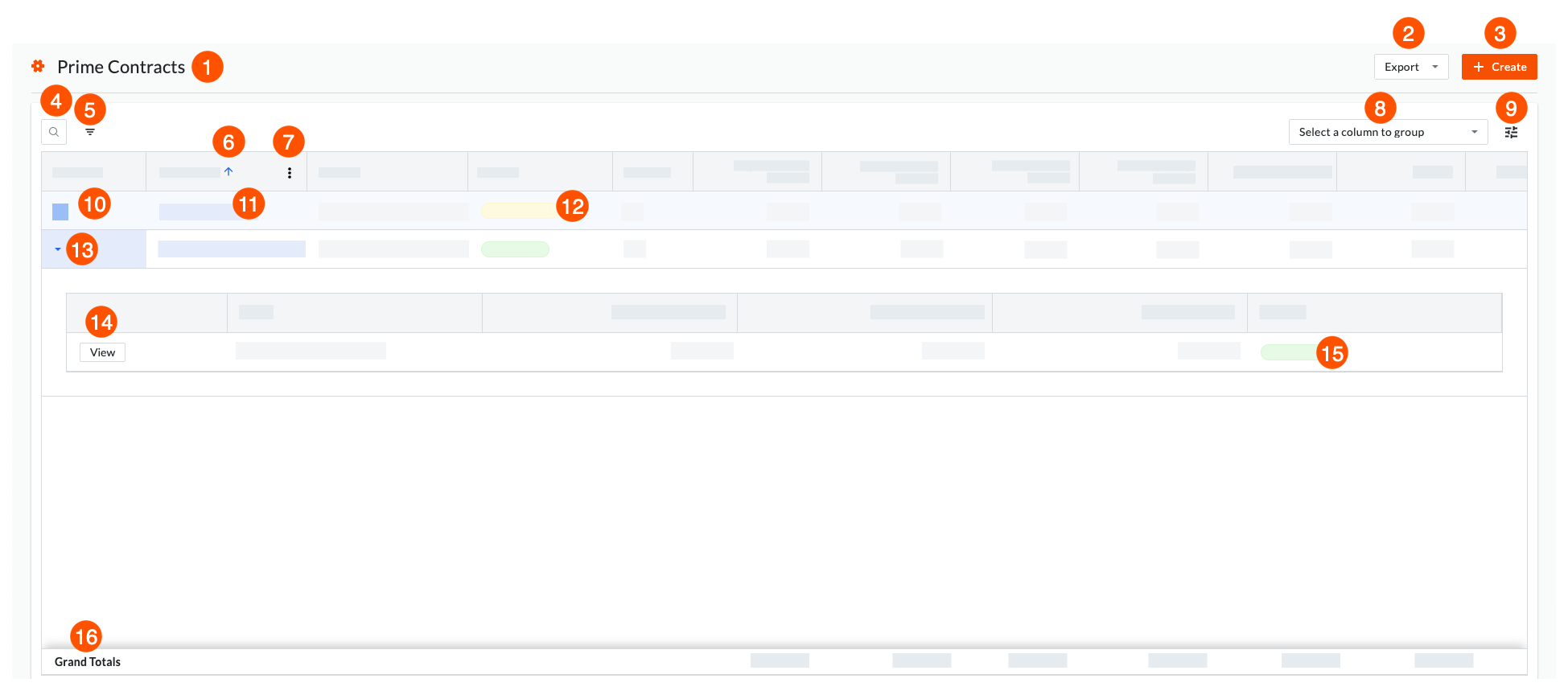
Funktionen
Die nachstehende Tabelle fasst alle Aufgaben zusammen, die Sie mit den Funktionen des Debitorenverträge-Tools des Projekts durchführen können. Um Berichte mit Daten aus dem Debitorenverträge-Tool Ihres Projekts zu erstellen und anzuzeigen, verwenden Sie das Berichte-Tool auf Projektebene. Siehe Erstellen eines benutzerdefinierten Projektberichts.
| Funktion | Beschreibung | Für weitere Informationen … | |
|---|---|---|---|
| 1 | Hauptverträge | Listet alle Primärverträge in Ihrem Procore-Projekt auf. Sie können einen (1) oder mehrere Primärverträge für ein Projekt erstellen. | |
| 2 | Liste der Primärverträge exportieren | Exportiert eine Liste aller Primärverträge als DOCX-Datei (Microsoft Word) oder als PDF-Datei (Portable Document Format). | |
| 3 | Schaltfläche erstellen | Erstellen Sie neue Primärverträge für Ihr Projekt. Sie können einen (1) oder mehrere Primärverträge für jedes Procore-Projekt erstellen. | |
| 4 | Suche | Klicken Sie auf die Lupe |
|
| 5 | Filter | Anwenden von Filteroptionen auf Ihre Vertragstabelle. | |
| 6 | Sortierung | Klicken Sie auf den BLAUEN Pfeil einer Spalte, um eine aufsteigende oder absteigende Sortierung anzuwenden. | |
| 7 | Overflow-Menü | Bewegen Sie den Mauszeiger über eine Spalte, bis das Menü Mehr erscheint. Klicken Sie dann darauf, um Ihre Optionen anzuzeigen. | |
| 8 | Gruppierung | Wählen Sie eine oder mehrere Spalten aus, um die Daten in Ihrer Vertragstabelle zu gruppieren. | |
| 9 | Tabelleneinstellungen | Klicken Sie auf die Schaltfläche Tabelleneinstellungen, um ein Fenster auf der rechten Seite der Tabelle zu öffnen, in dem Sie die Zeilengröße, die Spaltenanzeige und vieles mehr verwalten können. | |
| 10 | Vertragsnummer-Hyperlink | Klicken Sie auf den Hyperlink der Vertragsnummer, um den entsprechenden Primärvertrag zu öffnen. | |
| 11 | Bauherr/Kunde-Hyperlink | Klicken Sie auf den Bauherr/Kunde-Hyperlink, um den entsprechenden Unternehmensdatensatz im Adressbuch-Tool des Projekts zu öffnen. | |
| 12 | Primärvertragsstatus | Zeigen Sie inline den Status eines Primärvertrags an. |
|
| 13 | Erweitern | Klicken Sie auf den BLAUEN Pfeil auf einem Einzelposten eines Primärvertrags, um eine Übersicht über alle mit Ihrem Primärvertrag verbundenen Änderungsaufträge zu öffnen. Klicken Sie erneut auf den Pfeil, um die Übersicht zu schließen. | |
| 12 | Änderungsaufträge anzeigen | Wenn Ihr Vertrag Änderungsaufträge enthält, können Sie auf den Pfeil nach unten klicken, um die Tabelle zu erweitern und die zugehörigen Änderungsaufträge anzuzeigen. |
|
| 15 | Status des Änderungsauftrags | Zeigen Sie den Status eines Änderungsauftrags für einen Primärvertrag an. |
|
| 16 | Gesamtsummen | Zeigen Sie Gesamtsummen für alle Spalten im Währungs- und Zahlenformat in Ihrer Tabelle an. |

